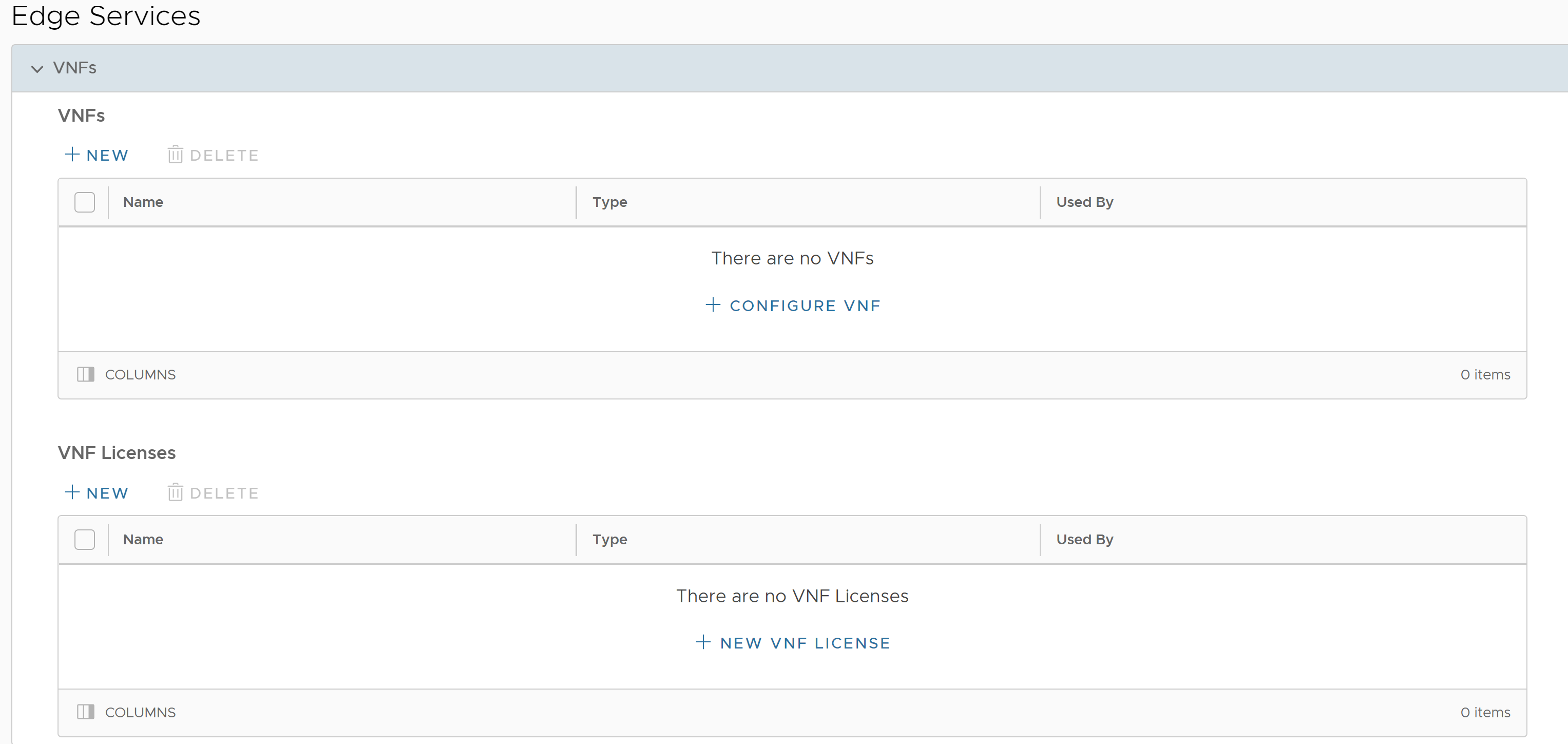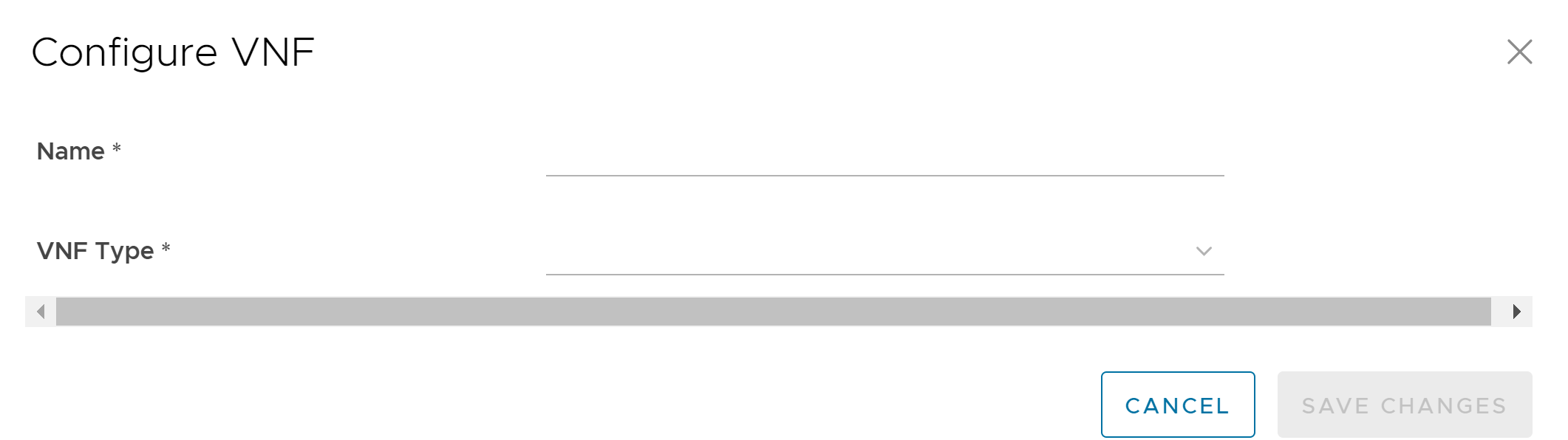VMware podporuje brány firewall třetích stran, které mohou být použity jako VNF k předávání provozu přes Edge.
Vyberte bránu firewall třetí strany a podle toho nakonfigurujte nastavení. Možná budete muset nakonfigurovat další nastavení také v bráně firewall třetí strany. Další konfigurace najdete v průvodcích nasazením odpovídající brány firewall třetí strany.
U typů VNF Brána firewall Check Point (Firewall Check Point) a Fortinet Firewall (Brána firewall Fortinet) nakonfigurujte bitovou kopii VNF pomocí systémové vlastnosti edge.vnf.extraImageInfos. Chcete-li konfigurovat systémovou vlastnost, musíte být uživatelem s rolí Operator. Pokud nemáte přístup k roli operátora, kontaktujte svého operátora a nakonfigurujte bitovou kopii VNF.
Poznámka: V systémové vlastnosti musíte zadat správnou hodnotu kontrolního součtu. Edge vypočítá kontrolní součet stažené bitové kopie VNF a porovná hodnotu s hodnotou v systémové vlastnosti. Edge zavede VNF, pouze když jsou obě hodnoty kontrolního součtu stejné.
Procedura
Jak pokračovat dále
Můžete nakonfigurovat VNF zabezpečení pro Edge, aby směroval provoz prostřednictvím služeb správy VNF. Viz: